2015年4月25日(土曜日)
メールのフォントサイズを変更する ~ Outlook 2013 ~
Category: Tips | Posted By ackie at 23:59:18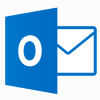
メールを見るときに文字が小さすぎて見えない…
というご相談がよくあります。
今回は Microsoft Outlook 2013 の場合です。
基本的には昨日の Outlook 2010 と々です。
Microsoft Outlook 2013 を起動し
メニュー一番左のファイルをクリックします。
下から二つ目のオプションをクリックすると
以下のようなウィンドウが表示されます。
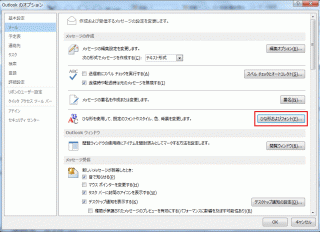
左のメニューの『メール』をクリックし、
『ひな型およびフォント』をクリックします。
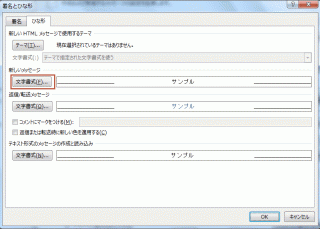
次に出てきたダイアログの『文字書式』をクリックします。
ちなみに、赤枠の部分は HTML 形式のメールでなので
テキスト形式のメールの場合は一番下の
『文字書式』をクリックして変更してください。
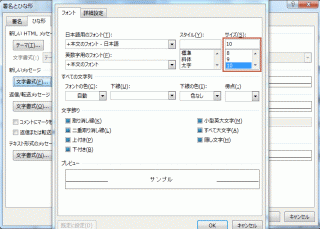
ここでサイズを変更することで文字を大きくできます。
HTML 形式は(受信相手が設定していなければ)
相手のメールでも指定のサイズで表示されます。
逆にテキスト形式のメールは自分だけそのサイズで表示され、
相手には相手が指定しているメールのサイズで表示されます。










本当に助かりました!!
ありがとうございました!!
Posted at 2016年06月4日 11:53:49 by アニ
いえいえ、お役にたてて何よりです。
Posted at 2016年06月4日 23:35:07 by ackie